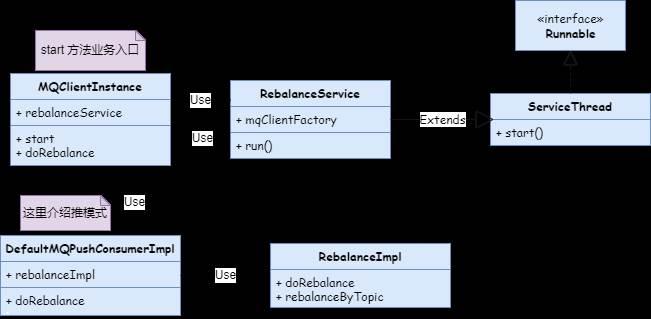对于从事文字处理工作的朋友,经常需要对文章内的一些内容进行修改替换。极速文本替换器能够帮助用户对文本批量进行替换,支持各种不同的格式文本,操作简单,能够轻松对文本批量进行修改。还包含了单行、多行、单词、多词、TXT以及ini等多种文件可以替换功能,能够实现对文本的实时替换。
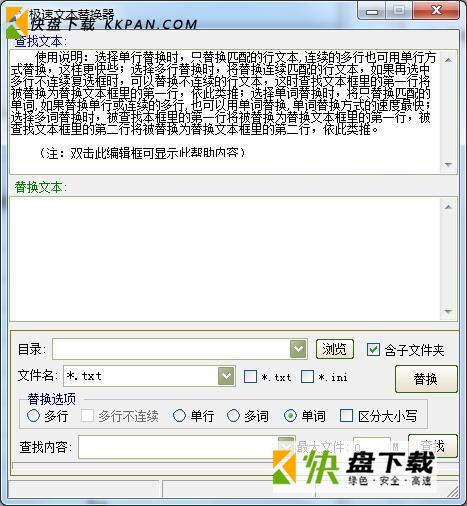
极速文本替换器功能介绍
1、选择单行替换时,只替换匹配的行文本,连续的多行也可用单行方式替换,这样更快些;
2、选择多行替换时,将替换连续匹配的行文本,如果再选中多行不连续复选框时,可以替换不连续的行文本,这时查找文本框里的第一行将被替换为替换文本框里的第一行,依此类推;
3、选择单词替换时,将只替换匹配的单词,如果替换单行或连续的多行,也可以用单词替换,单词替换方式的速度最快;
4、选择多词替换时,被查找本框里的第一行将被替换为替换文本框里的第一行,被查找文本框里的第二行将被替换为替换文本框里的第二行,依此类推。
极速文本替换器软件特色
1.批量替换PDF中的敏感词:如果您的PDF文档包含敏感词,并且您不希望读者看到它,则可以使用PDF批量文本替换器将该词替换为*或空格。
2.批量替换PDF中的人员或品牌名称:例如,如果您需要在所有pdf文件中替换某人的姓名或品牌名称,则只需在"查找文本"字段中输入名称,然后在"替换为"字段中输入新名称。
3.更改PDF内容中的日期和时间:PDF批处理文本替换器还允许您轻松更新PDF文件中的日期和时间。在"查找文本"字段中输入旧日期和时间(与PDF文件中的日期和时间文本一致),然后在"替换为"字段中输入最新日期和时间。
4.删除文字或句子:在"查找文本"字段中输入单词或句子,然后将单词或句子直接保留在"替换为"字段中。
5.替换多个文本或删除多个文本:在"查找文本"字段中输入要替换的多个单词,然后在"替换为"字段中输入要替换的文本并替换它。如果将其留空,则可以直接删除多个字符。
极速文本替换器使用方法
1、点击在文件夹中查找要替换的文本
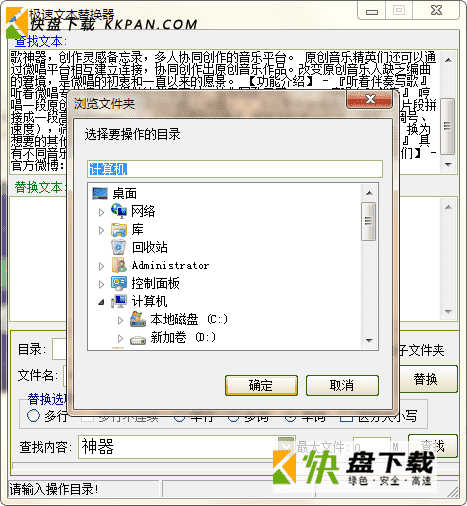
2、找到文件的文件名后缀,输入要查找的内容的关键词,点击查找
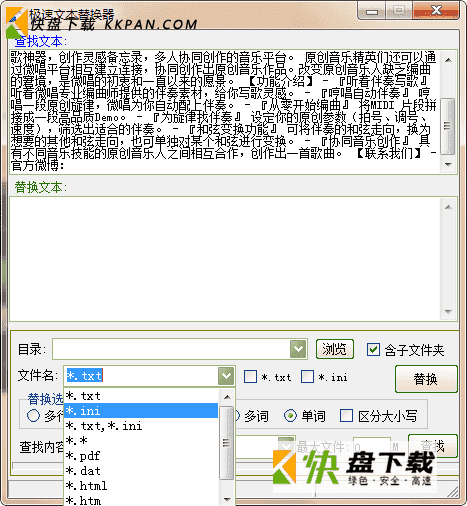
3、找到后自动会出现到上方的查找文本之中,然后用户在替换文本中输入要替换的文字,点击替换